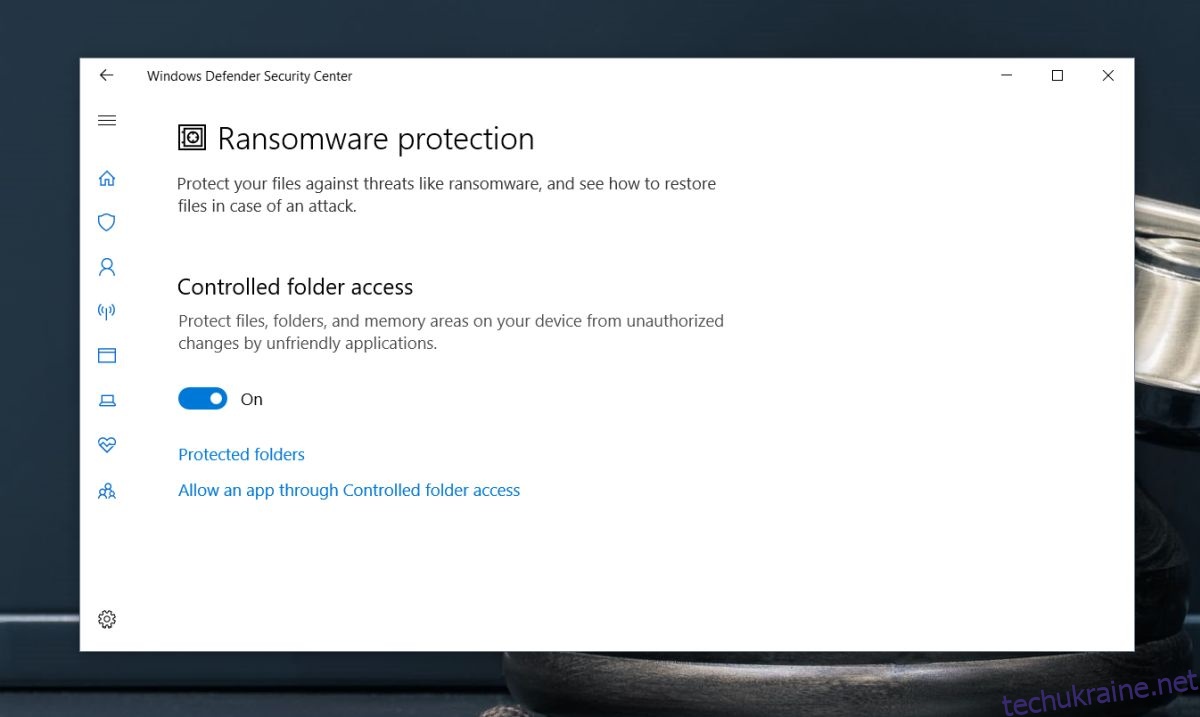Один із найгірших способів додавати безладу на наші комп’ютери – це зберігати все на робочому столі. До нього легко отримати доступ, і файли завжди зберігаються в припущенні, що воно тимчасове. Після того, як ви закінчите з файлом, ви перемістіть його в папку з належним позначенням. Такого ніколи не буває. Файли захаращують робочий стіл. Якщо хочете, ви можете змусити себе зберегти файли у належному місці. Для цього ви можете заборонити програмам зберігати файли на робочому столі. Ось як.
Вимкніть місце збереження на робочому столі
Щоб заборонити додаткам зберігати файли на робочому столі, ви можете використовувати функцію Windows 10 під назвою контрольований доступ. Цю функцію було додано в квітні 2018 року в збірці 1803. Перш ніж використовувати її, переконайтеся, що ви використовуєте цю версію.
Скажімо, ви схильні зберігати файли на робочому столі та використовуєте Chrome для завантаження файлів, або ви хочете зберігати всі свої проекти Photoshop на робочому столі. Ви хочете, щоб кожна програма не могла зберігати там файли, щоб не було так захаращено.
Відкрийте Центр безпеки Windows Defender, двічі клацнувши його піктограму в системному треї. Перейдіть до Захист від вірусів та загроз > Захист від програм-вимагачів. Увімкніть контрольований доступ до папок.
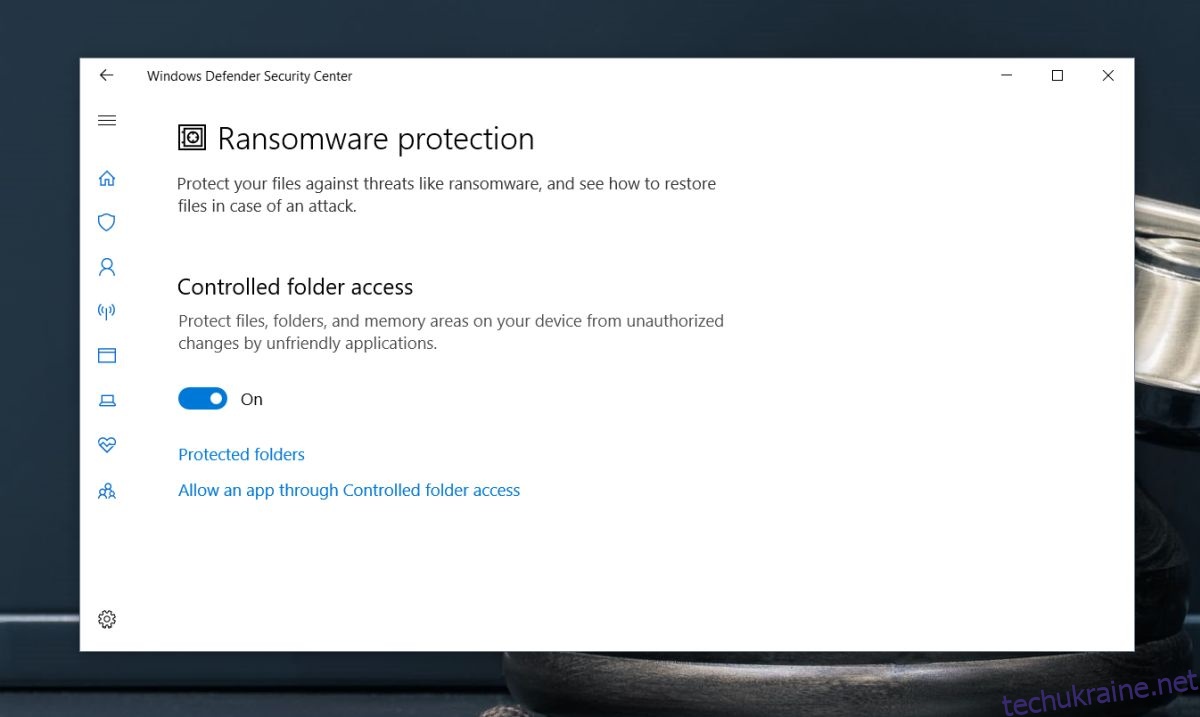
Ваш робочий стіл автоматично включається в список папок, у які програмам заборонено зберігати файли.
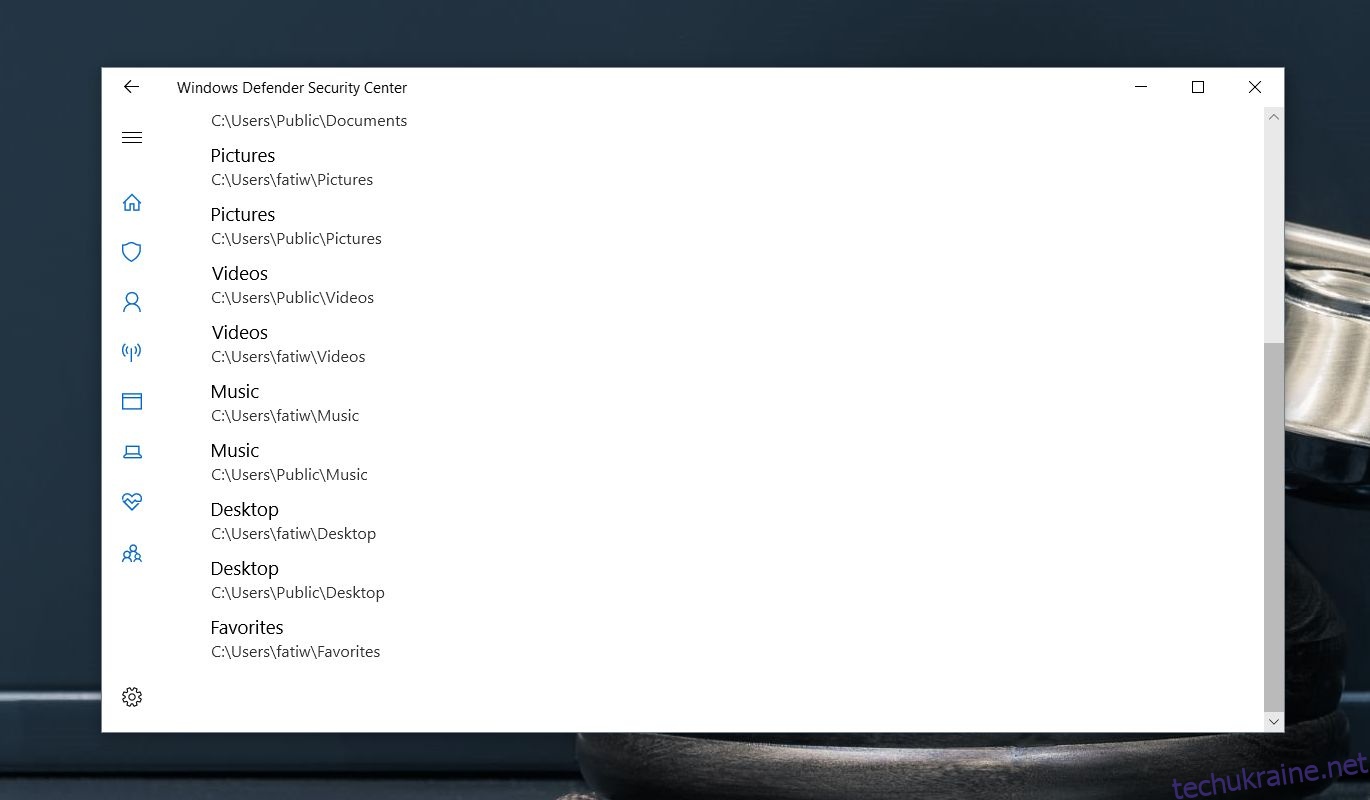
Для цього є обмеження; вам доведеться пройти через діалогове вікно збереження як у програмі, перш ніж вам дійсно буде запропоновано, що ви не можете зберегти файл у вибраному вами місці. До цього вам ніщо не заважає, тому вам доведеться пройти кілька додаткових кроків, перш ніж з’явиться блокада.
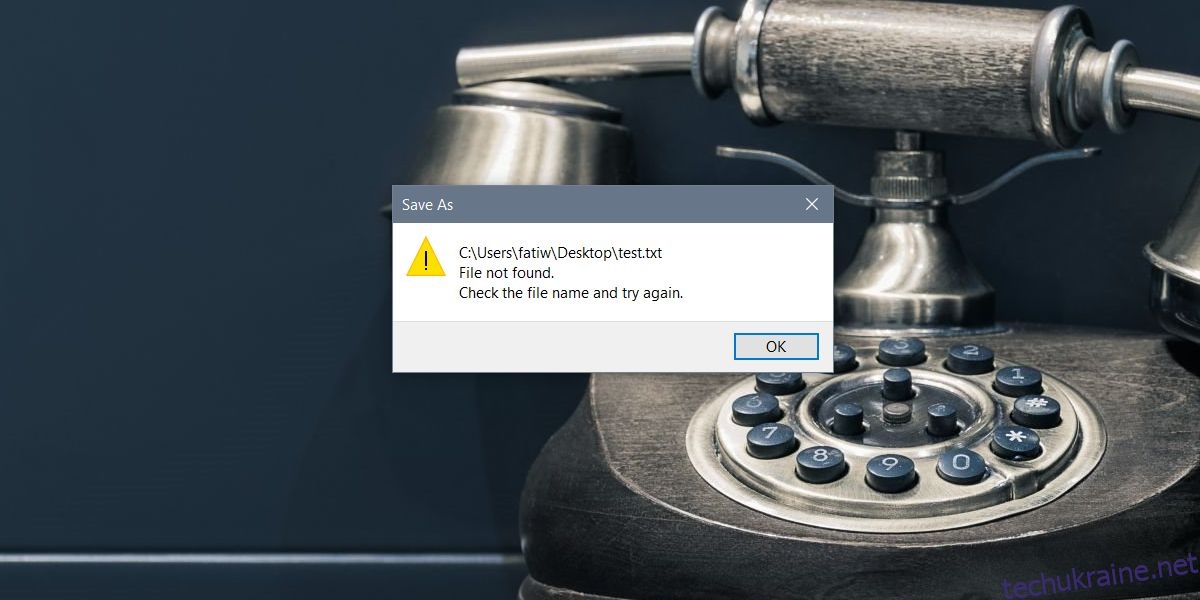
Якщо хочете, ви можете додати інші папки і заборонити програмам зберігати файли в них. Ви також можете додати винятки, тобто дозволити кільком додаткам зберігати файли на робочому столі (якщо вам це абсолютно необхідно) і заборонити іншим робити це.
Є можливість додати винятки додатків на тому ж екрані, де ви вмикаєте/виключаєте контрольований доступ до папок. Слід зазначити, що якщо ви ввімкнете цю функцію, вам слід переконатися, що ви не забули, що у вас її ввімкнено. Повідомлення про помилку, яке ви отримуєте, коли файл не вдається зберегти, не говорить про те, що контрольований доступ до папок не дозволяє йому зберігати файли. Схоже, щось пішло не так. Вам потрібні права адміністратора, щоб увімкнути/вимкнути цю функцію, додавати до неї папки та додавати до неї винятки програм.